
Android Wear เป็นอุปกรณ์ที่มีประโยชน์และคุ้มค่าไปยังโทรศัพท์มือถือของคุณวางการแจ้งเตือนและ Google Now ไว้ที่ข้อมือของคุณ สิ่งนี้ก็คือบางครั้งคุณต้องการจับภาพบางสิ่งที่อยู่บนหน้าจอเพื่อแสดงให้ใครบางคนเห็นหรือแม้แต่บันทึกข้อบกพร่อง อย่างไรก็ตามการจับภาพหน้าจอบน Wear ไม่ตรงไปตรงมาอย่างที่คิด
ที่เกี่ยวข้อง: วิธีการตั้งค่าปรับแต่งและใช้นาฬิกา Android Wear ของคุณ
เมื่อนาฬิกาจับคู่กับโทรศัพท์แล้วให้เปิดแอป Android Wear จากนั้นแตะเมนูรายการเพิ่มเติมสามปุ่มที่มุมขวาบน
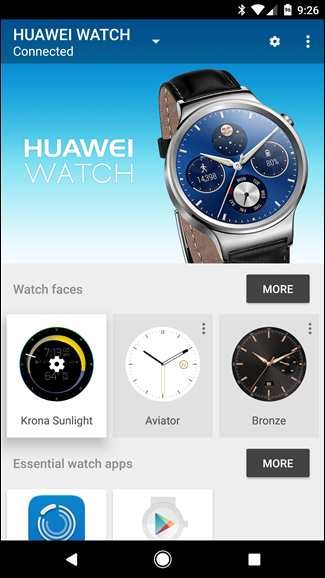

ตัวเลือกที่สองในเมนูนี้คือ“ Take aภาพหน้าจอที่สวมใส่ได้” ดูเหมือนง่ายพอสมควร แต่นี่เป็นสิ่งที่ยุ่งเหยิง วิธีนี้ใช้ไม่ได้เหมือนกับภาพหน้าจอ Android ทั่วไป - ไม่ได้เกิดขึ้นทันทีและไม่ได้บันทึกไว้ในเครื่อง ไปข้างหน้าและแตะตัวเลือก“ ถ่ายภาพหน้าจอที่สวมใส่ได้” เพื่อดูว่าฉันหมายถึงอะไร การแจ้งเตือนขนมปังปิ้งจะแสดงขึ้นที่ด้านล่างของหน้าจอเพื่อแจ้งให้คุณทราบว่ามีการส่งคำขอจากโทรศัพท์ไปยังนาฬิกา
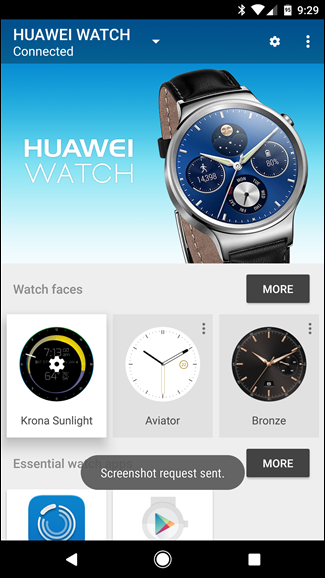
การดำเนินการนี้จะใช้เวลาสักครู่ - ตั้งแต่สองถึงสามวินาทีถึง 30 วินาที คุณต้องรอให้แน่ใจว่านาฬิกาของคุณอยู่บนหน้าจอที่คุณต้องการจับภาพ
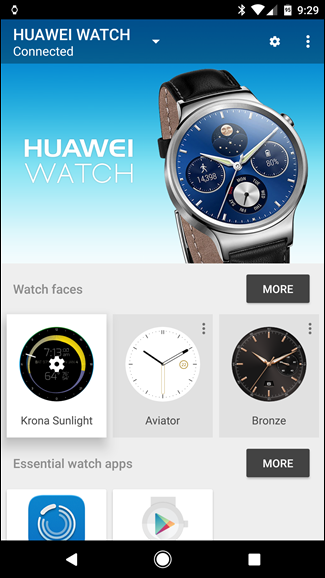
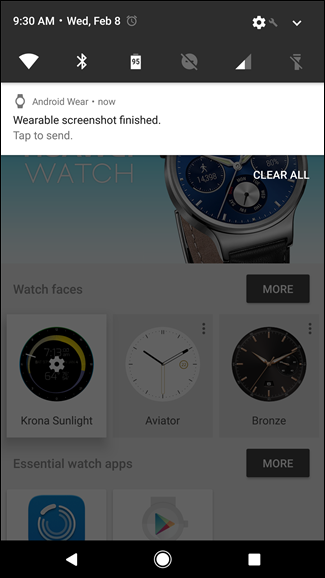
เมื่อจับภาพหน้าจอได้แล้วเล็กน้อยไอคอนนาฬิกาจะปรากฏในแถบการแจ้งเตือน มันอ่านว่า "ภาพหน้าจอที่สวมใส่ได้เสร็จแล้ว แตะเพื่อส่ง” ไม่มีการแสดงตัวอย่างวิธีเดียวที่คุณจะเห็นภาพหน้าจอคือการแบ่งปัน แตะการแจ้งเตือนเพื่อเปิดกล่องโต้ตอบการแชร์

เนื่องจากฉันซิงค์ภาพหน้าจอทั้งหมดกับ Googleไดรฟ์นี่เป็นการดำเนินการเริ่มต้นสำหรับการแชร์ภาพที่สวมใส่ได้บนอุปกรณ์ของฉัน มีตัวเลือกอื่น ๆ อีกมากมายที่นี่แม้ว่าจะไม่มีตัวเลือกใดเลยที่จะบันทึกลงในโทรศัพท์ของคุณ มันค่อนข้างโง่
วิธีการแบ่งปันที่ง่ายที่สุดน่าจะเป็น“ อัปโหลดไปยังรูปภาพ” ซึ่งจะอัปโหลดไฟล์ไปยังที่จัดเก็บ Google Photos ของคุณโดยอัตโนมัติ ซึ่งจะช่วยให้คุณเห็นภาพหน้าจอในแอพ Photos บนโทรศัพท์ของคุณ

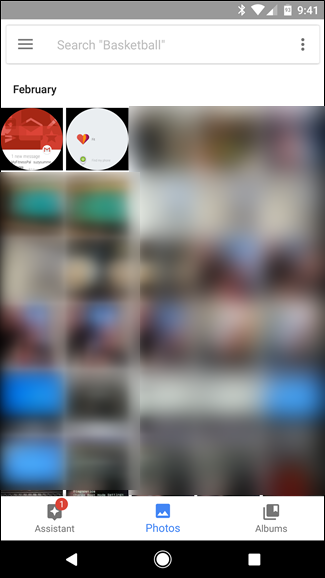
ถ้าเช่นฉันคุณจะบันทึกภาพหน้าจอของคุณหากต้องการไดรฟ์คุณจะต้องตั้งชื่อ โดยค่าเริ่มต้นทุกภาพหน้าจอจาก Wear จะมีชื่อว่า "screen.png" เพียงเท่านี้หากคุณไม่ได้เปลี่ยนชื่อภาพหน้าจอแต่ละภาพจะเขียนทับภาพสุดท้าย คุณคิดว่าอย่างน้อยมันก็ให้เลขเรียงตามลำดับ แต่ก็ไม่ได้ขึ้นอยู่กับคุณ

เมื่อคุณบันทึกไฟล์แล้วไฟล์จะอัปโหลด (อีกครั้งสมมติว่าคุณกำลังแชร์ไฟล์นี้กับไดรฟ์) เมื่อถึงจุดนั้นคุณสามารถดูภาพหน้าจอได้










